안녕하세요. 에러노트입니다.
요즘은 git push 시 password를 물어보더도 password가 아닌 토큰 값으로 입력해야 한다는 사실, 알고 계신가요?
저도 12~1월 사이에서야 알게 되어 삽질을 많이 했었는데, 이번에 토큰 만료 기간이 다가온다는 이메일을 받고 유효기간 연장을 한 뒤 일어난 문제를 기록할 겸, 겸사겸사 글을 쓰게 되었습니다.
또, 최신버전에 관한 git 내용이 잘 없어서 여러분들에게도 도움이 미약하게나마 되길 바라며 한 번 정리해보겠습니다!
우선, 제가 받은 토큰 만료 메일은 다음과 같이 모습이었습니다.
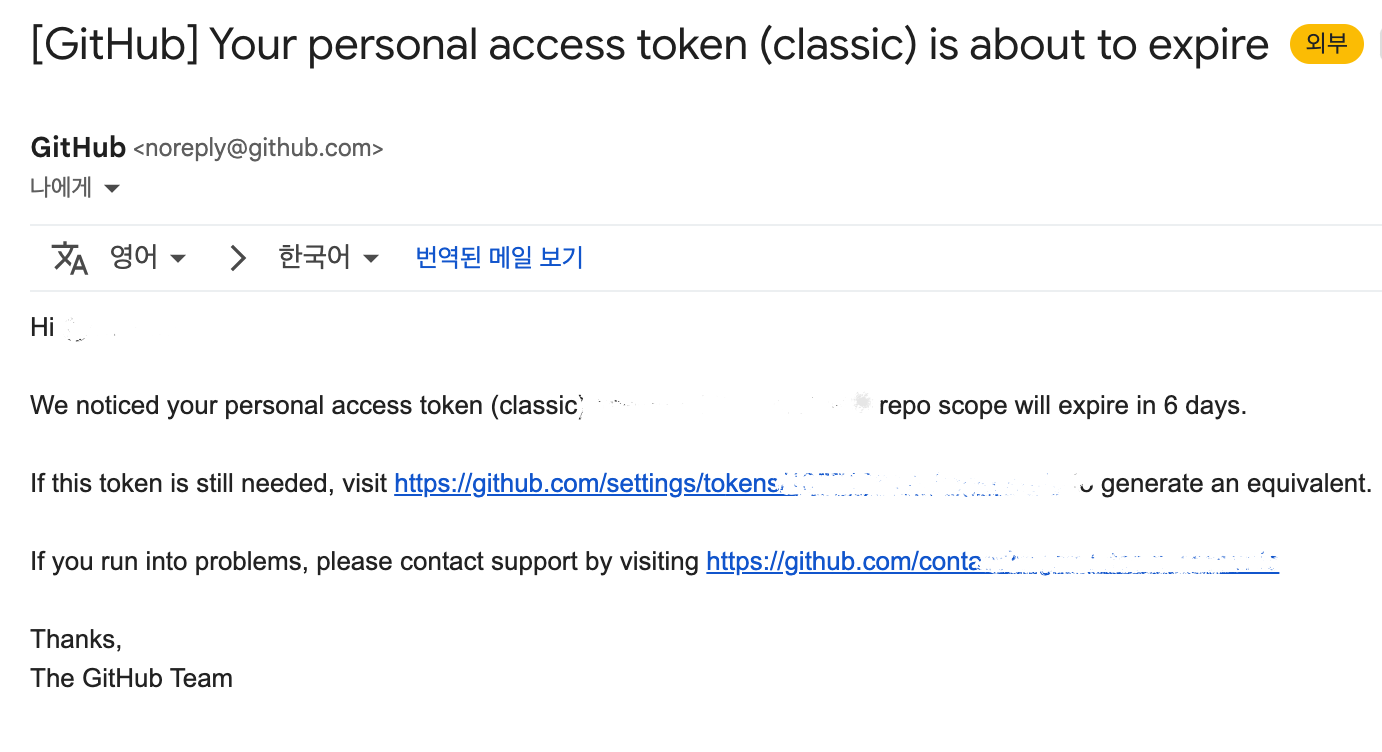
메일을 받으면 바로바로 처리하지 않으면 잊어버리는 편이라 바로 GitHub 링크를 타고 갔습니다.
처음 설정하는 분도, 만료되어 기간 설정을 다시 하시는 분도 위치는 비슷합니다.
1. GitHub 토큰 발급 및 기간 연장 설정 루트 및 방법
그림과 같이 프로필 아래의 'Settings' 클릭.

그 후, 왼쪽 카테고리 중 맨 하단의 'Developer settings'를 클릭 합니다.

그 다음 'Personal access tokens'의 'Tokens(classic)'에서 신규/기존 토큰에 대해 전반적인 설정할 수 있다.
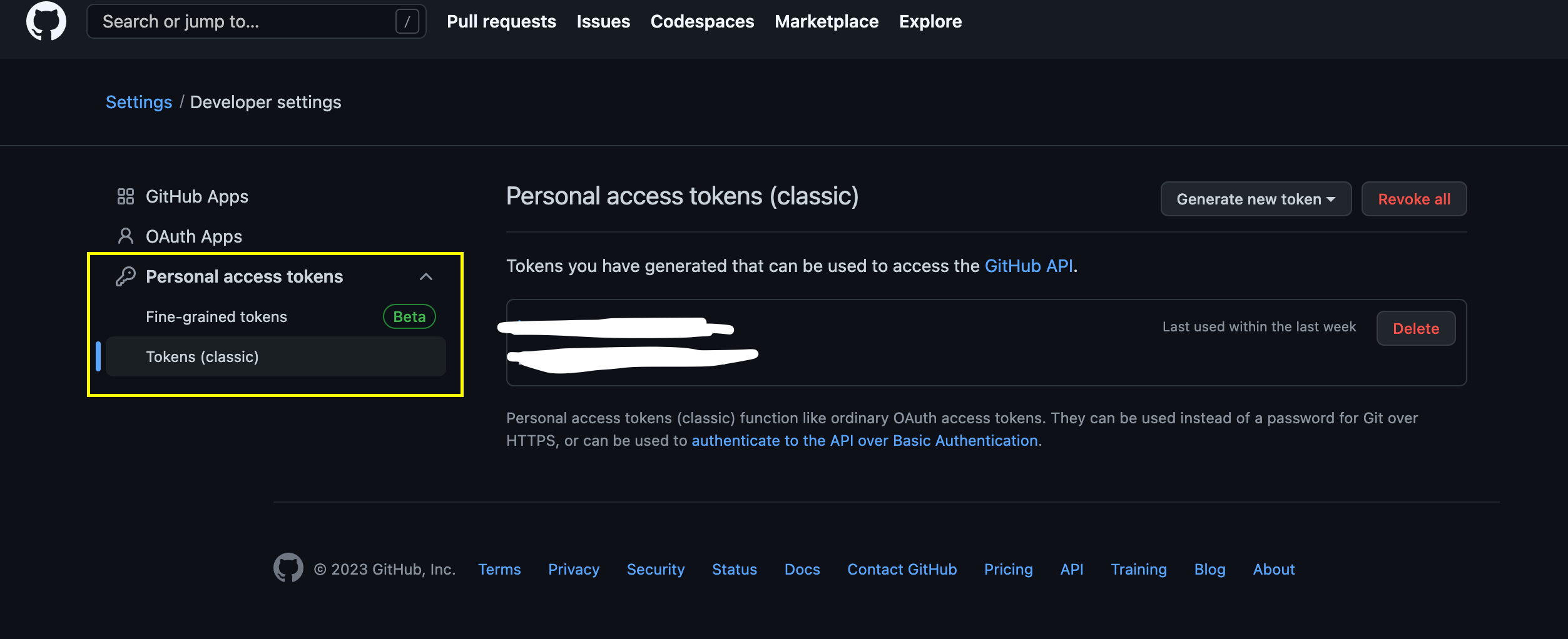
저의 경우, 기존에 설정한 토큰 값이 만료되기 전 연장을 위해 접속하였기 때문에 가운데 셀렉트 박스가 존재하고 있으나 신규로 발급하시는 경우 저와 모습이 조금 다를 수 있습니다. (신규 발급 및 설정은 'Generate new token'에서 classic으로 발급하시면 됩니다.)
저는 기존 토큰을 클릭하여 들어가겠습니다.
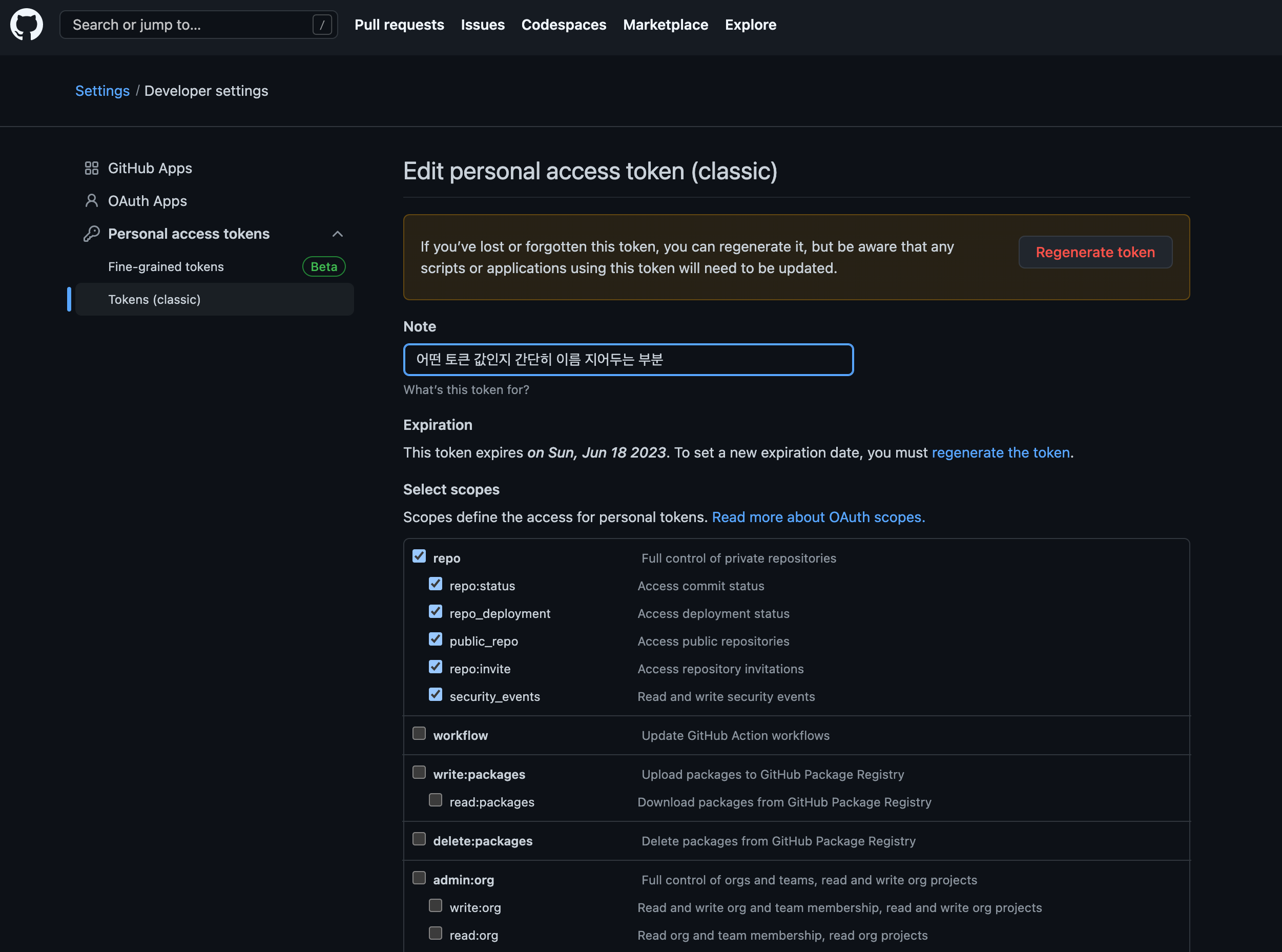
설정한 값에 따라 체크박스는 다를 수 있으니 이 점은 중요하게 보지 않으셔도 됩니다.(사람마다 설정이 다른 법이니까요.)
저는 수정사항은 없기 때문에 맨 아래의 update 버튼을 클릭하여 넘어가겠습니다. 그 후 인증 토큰 값에 관하여 나오실텐데요.
(매우 중요!!!!!) 해당 값은 다시 보기 힘들기 때문에 메모장 등에 꼭!!! 반드시!!! 복붙하여 어떤 토큰인지 따로 작성해두세요!!!!!
토큰을 함부로 보여주면 안되기 때문에 해당 페이지는 제가 따로 캡쳐하진 못했습니다만, 어려운 부분은 크게 없기 때문에 어디로 들어가야 하는지만 알아두시면 설정은 쉽습니다 :)
제가 당황했던 부분은 바로 git push 상황에서 발생하였답니다.
2. Git Push "Username for 'https://github.com': " 이 나올 경우, 해결 방법
commit까지는 평소와 같았는데, push를 하려니 갑자기 다음과 같이 질문(?)을 던지더라구요.
참고로 Username은 GitHub에서의 닉네임(아까 1번에서 'settings' 찾아 들어갈 때 오른쪽 상단 프로필 클릭 할 때 뜨는 본인 닉네임)을 쓰시면 됩니다. (email과 헷갈린 적이 많아 메모메모🤣)
이 다음이 바로 문제의 질문(?)입니다.
Password for 'https://닉네임@github.com':GitHub 로그인 시의 비밀번호를 입력하더라도 풀리지 않고, 다른 비밀번호를 입력해도 풀리지 않습니다.
해당 부분은 토큰으로만 풀 수 있습니다. 아까 발급받아서 꼭 메모해두라고 말씀드렸던 '그' 토큰 값을 여기 입력하면 됩니다.
그러면 문제 없이 push가 진행됩니다. 짜잔~
다들 토큰 만료 전에 이메일을 잘 확인하시길 바라며 도움이 되셨길 바랍니다.
오타, 오류 등이 있다면 댓글로 마구마구 알려주시면 감사하겠습니다😉
'Error기록 노트 > Git' 카테고리의 다른 글
| [Git]커밋 후 브랜치 이동하여 푸시하는 방법 (0) | 2024.08.20 |
|---|---|
| [Git]계정 2개 사용 중,git requested URL returned error: 403 해결방법 (0) | 2024.08.19 |
| [git] git clone, git pull, git fetch, git merge는 각각 언제 써야할까? (0) | 2023.09.10 |
| [git] git reset,revert,restore를 통한 수정 전으로 되돌리는 방법(commit 취소, 삭제 등) (2) | 2023.03.06 |
| [Git bash] error: could not fork child process: there are no available terminals (-1). 해결방법 (0) | 2022.10.29 |